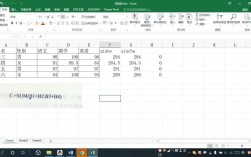在centos系统中安装和配置YUM源是一个重要的任务,因为它允许用户从指定的服务器自动下载、安装软件包并处理依赖关系,以下是详细的步骤说明:
配置YUM源
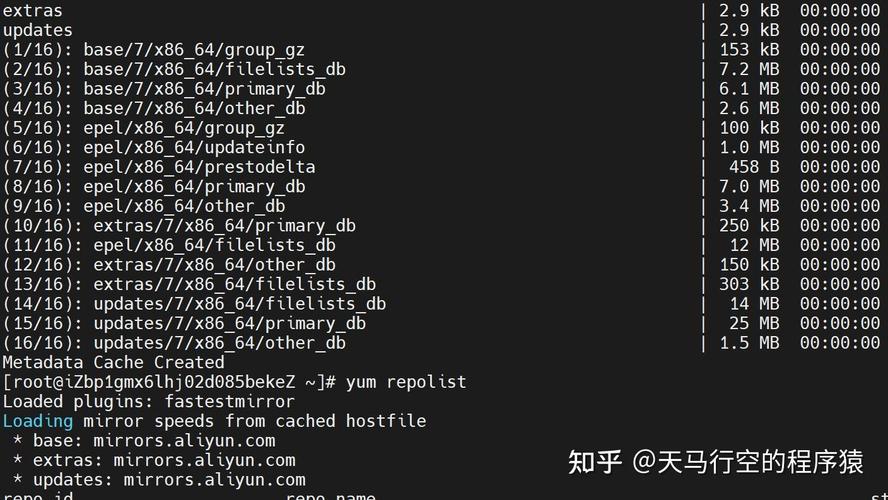
1、检查系统是否已安装YUM
检查命令:输入yum y install wget来确认是否安装了YUM,如果系统能识别此命令,则表明YUM已安装;否则,需要先安装YUM。
2、备份原始YUM源配置文件
备份命令:使用命令mv /etc/yum.repos.d/CentOSBase.repo /etc/yum.repos.d/CentOSBase.repo.backup进行备份。
3、下载新的YUM源配置文件
阿里云YUM源:对于CentOS 7,可以使用wget O /etc/yum.repos.d/CentOSBase.repo httPS://mirrors.aliyun.com/repo/Centos7.repo下载。
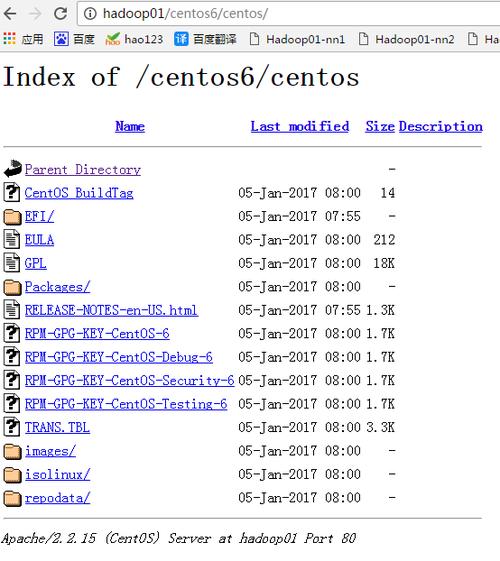
网易YUM源:对于CentOS 7,可以使用wget O /etc/yum.repos.d/CentOSBase.repo http://mirrors.163.com/.help/CentOS7Base163.repo下载。
4、清除缓存并生成新的缓存
清除缓存命令:使用yum clean all清除所有缓存。
生成新缓存命令:使用yum makecache生成新的缓存。
5、更新YUM
更新命令:使用yum y update更新YUM。
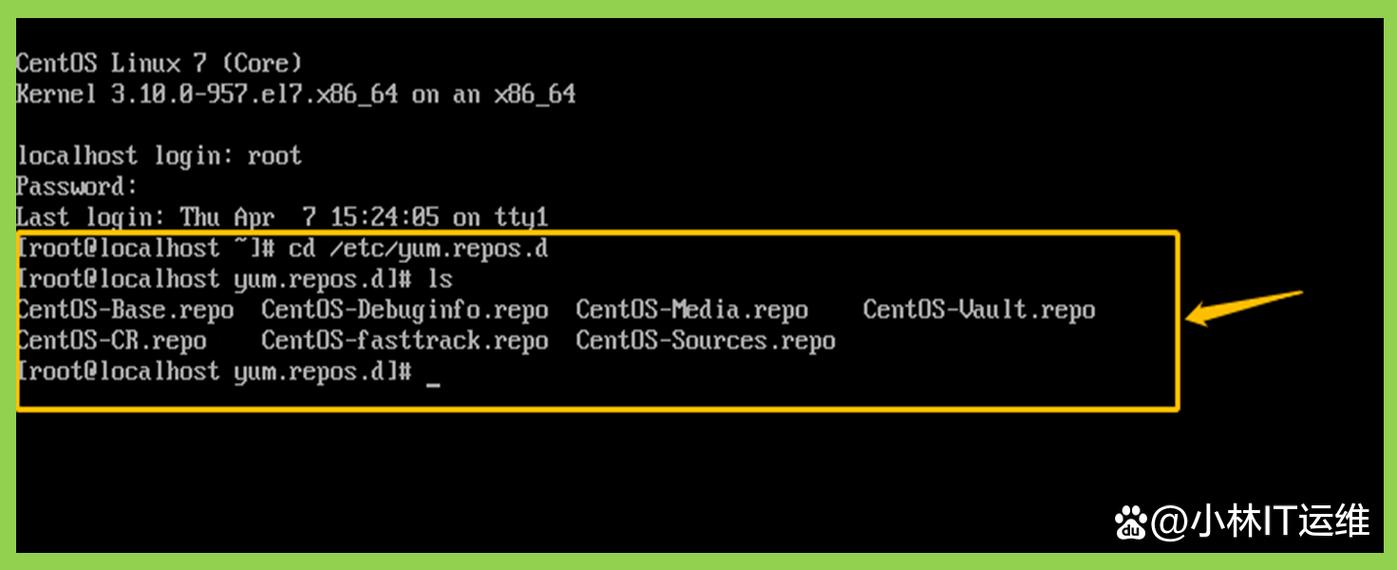
安装YUM
如果系统尚未安装YUM或YUM环境已失效,可以按照以下步骤重新安装:
1、删除旧的YUM安装包(建议先备份)
删除命令:使用rpm aq|grep yum|xargs rpm e nodeps删除旧的YUM安装包。
2、从官方网站下载YUM的安装包
下载命令:访问CentOS官网,找到适合当前系统的YUM安装包,例如wget https://vault.centos.org/7.2.1511/os/x86_64/Packages/yum3.4.3132.el7.centos.0.1.noarch.rpm。
3、解压并安装YUM安装包
安装命令:使用rpm ivh yum解压并安装YUM安装包。
4、确认安装完成
验证命令:输入yum查看是否能够正常调用YUM命令。
相关FAQs
1、如何切换回官方YUM源?
可以通过将之前备份的CentOSBase.repo.backup文件重命名回CentOSBase.repo来实现,即执行mv /etc/yum.repos.d/CentOSBase.repo.backup /etc/yum.repos.d/CentOSBase.repo。
2、如何添加EPEL源以获取更多软件包?
可以通过运行yum install y epelrelease来安装EPEL源,安装完成后,使用yum clean all && yum makecache更新YUM缓存。
通过以上步骤,用户可以在CentOS系统中成功配置和安装YUM源,从而方便地管理和更新系统软件包。